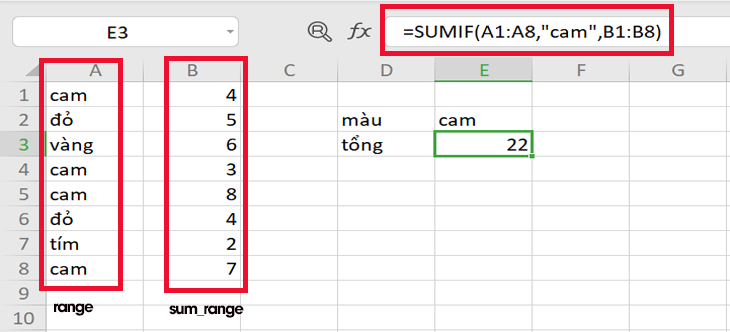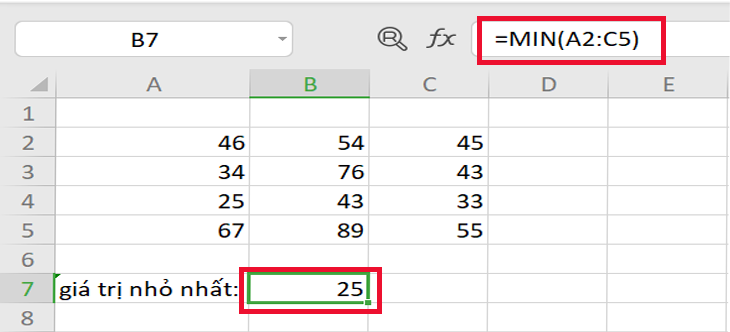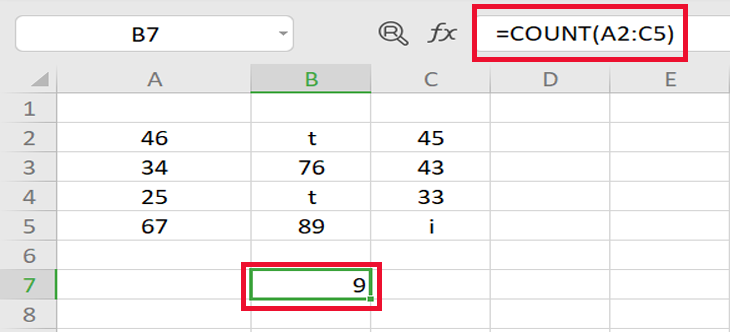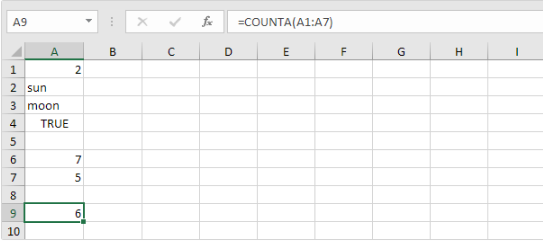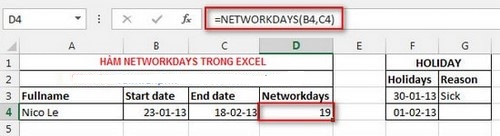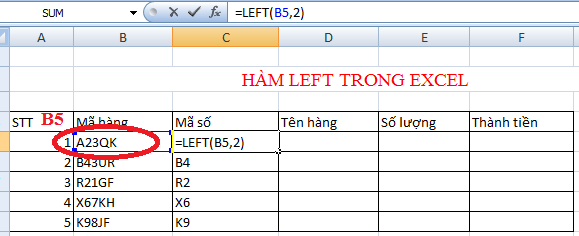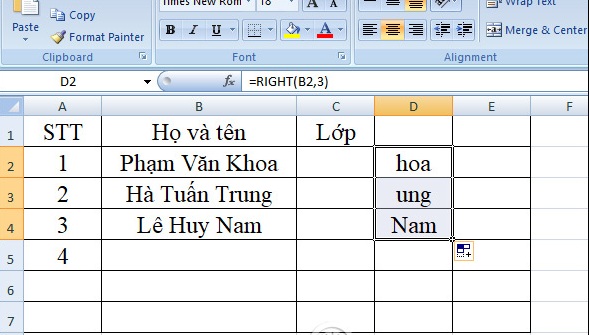Những hàm thông dụng trong Excel mà chúng tôi tổng hợp dưới đây như hàm Excel tính toán, thống kê,… sẽ rất có ích với các bạn thường xuyên phải làm việc trên bảng tính Excel, đặc biệt là trong lĩnh vực kế toán, hành chính nhân sự. Vì thế, hãy chắc chắn rằng bạn đã thuộc nằm lòng những hàm Excel thông dụng này. Mời bạn tham khảo nhé!
1, Hàm SUM: Tính tổng
- Công dụng: Hàm SUM cộng các giá trị. Bạn có thể cộng các giá trị riêng lẻ, tham chiếu hoặc phạm vi ô hay kết hợp cả ba.
- Cú pháp: =SUM(Number1, Number2..)
Ví dụ:
- =SUM(20,40,60) nghĩa là cộng các số hạng lại với nhau và cho ra kết quả 120.
- =SUM(A1:A3) cho ra kết quả làm 120 (Tính tổng các dãy số từ A1 đến A3)
2, Hàm SUMIF: Hàm tính tổng các ô có điều kiện
- Công dụng: Bạn sử dụng hàm SUMIF để tính tổng các giá trị trong một phạm vi đáp ứng tiêu chí mà bạn xác định.
- Cú pháp: =SUMIF(Range, Criteria, Sum_range). Trong đó:
- Range: Là hàng hoặc cột mà bạn đã chọn
- Criteria: Đặt điều kiện, điều kiện này bạn có thể đặt là số, là biểu thức hoặc là chuỗi đều được.
- Sum_range: Là các ô mà bạn thực sự cần tính tổng.
Ví dụ: Tính tổng số màu cam ở cột A có số lượng xuất hiện trong cột B, có công thức =SUMIF(A1:A8,”cam”,B1:B8)
3, Hàm MAX/MIN: Hàm cho giá trị lớn nhất, nhỏ nhất
- Công dụng hàm Min/Max: Sử dụng hàm MAX và hàm MIN để tìm giá trị lớn nhất, nhỏ nhất của các đối số hay vùng dữ liệu.
- Cú pháp:
- =MAX(number 1, number 2, …)
- =MIN(number 1, number 2, …) Trong Đó: Number 1, number 2 là các đối số hoặc vùng dữ liệu.
Ví dụ: Giá trị nhỏ nhất trong vùng dữ liệu của ví dụ này, ta có công thức =MIN(A2:C5) và nhận được kết quả 25 là giá trị nhỏ nhất cần tìm.
Ngược lại, với hàm =MAX(A2:C5) sẽ trả về con số có giá trị lớn nhất trong phạm vi cần tìm là 89
4, Hàm AVERAGE: Tính giá trị trung bình
- Công dụng: Hàm AVERAGE dùng để tính trung bình cộng của một dãy số trong trang tính.
- Cú pháp: =AVERAGE(number1,number2,…) Trong đó,
- number1 (Bắt buộc): Số thứ nhất, tham chiếu ô, hoặc phạm vi mà bạn muốn tính trung bình.
- number2,… (Tùy chọn): Các số, tham chiếu ô hoặc phạm vi bổ sung mà bạn muốn tính trung bình, tối đa là 255.
Ví dụ: Tính lương trung bình theo thông tin bên dưới, ta có công thức =AVERAGE(C3:C8) và nhận được kết quả là giá trị trung bình của 6 tháng lương.
5, Hàm COUNT/COUNTA: Hàm đếm dữ liệu/đếm số ô không trống
- Công dụng hàm Count/Counta: Thay vì đếm thủ công các ô chứa số trong một bảng dữ liệu khổng lồ, bạn có thể sử dụng hàm COUNT. Ví dụ, bạn gõ =COUNT(A1:A20) sẽ cho kết quả có bao nhiêu ô chứa số từ ô A1 đến ô A20 trong bảng tính. Tương tự, hàm COUNTA cũng dùng hỗ trợ đếm ô. Tuy nhiên, thay vì chỉ đếm các ô chứa số, COUNTA sẽ hỗ trợ bạn đếm bất kỳ ô nào có chứa nội dung (cả số và cả chữ cái). Cú pháp hàm COUNTA bạn thực hiện tương tự như COUNT.
- Cú pháp hàm Count/Counta
- =COUNTA (Value1, [value2], [value3],…) Dùng để đếm số ô có chứa nội dung bất kỳ bao gồm chữ số, chữ cái hay biểu tượng, hay nói cách khác nó dùng để đếm các ô không trống.
- Trong đó:
- Value1 là đối số bắt buộc, là vùng dữ liệu cần đếm.
- Value2 và Value3 là các tùy chọn vì được đặt trong dấu [], không bắt buộc có.
- Trong đó:
- =COUNT(vùng chọn để đếm) Dùng để đếm số ô chứa dữ liệu Số trong vùng được chọn.
- =COUNTA (Value1, [value2], [value3],…) Dùng để đếm số ô có chứa nội dung bất kỳ bao gồm chữ số, chữ cái hay biểu tượng, hay nói cách khác nó dùng để đếm các ô không trống.
Ví dụ: Tìm số lượng mà giá trị trong ô của vùng dữ liệu là số, ta có công thức cho ví dụ này là =COUNT(A2:C5). Kết quả đạt được là tổng số lượng ô có chứa số.
Hàm đếm ô không trống COUNTA
6, Hàm CONCATENATE: Hàm nối các chuỗi ký tự
- Công dụng: Để nối hai hoặc nhiều chuỗi văn bản vào một chuỗi. Các chuỗi được nối có thể là số, văn bản, ô tham chiếu.
- Cú pháp: =CONCATENATE (text 1, text 2, …)
Ví dụ: Nỗi chuối cột Tên với giới tính ta sẽ có công thức =CONCATENATE(B3,” giới tính “,C3) (ta có thể thêm chữ vào cũng được ở đây mình thêm từ giới tính) và kết quả sẽ được như trong ảnh.
7, Hàm NETWORKDAYS: Hàm tính số lượng ngày làm việc
- Công dụng: Trả về số ngày làm việc trọn ngày tính từ start_date đến end_date. Ngày làm việc không bao gồm ngày cuối tuần và mọi ngày lễ đã xác định. Dùng hàm NETWORKDAYS để tính toán phúc lợi của nhân viên được dồn tích dựa trên số ngày làm việc trong một thời kỳ cụ thể.
- Cú pháp: =NETWORKDAYS(start_date, end_date, [holidays]) Trong đó:
- Start_date (Bắt buộc). Ngày biểu thị ngày bắt đầu.
- End_date (Bắt buộc). Ngày biểu thị ngày kết thúc.
- Holidays (Tùy chọn). Một phạm vi tùy chọn gồm một hoặc nhiều ngày cần loại trừ ra khỏi lịch làm việc, chẳng hạn như ngày lễ liên bang, ngày lễ tiểu bang và ngày lễ không cố định. Danh sách có thể là một phạm vi ô có chứa các ngày hoặc một hằng số mảng gồm các số sê-ri biểu thị ngày.
Ví dụ: Ta có một bảng chấm công nhân viên, bao gồm cả số ngày nghỉ như sau:
Sử dụng hàm networkdays tính số ngày làm việc với ngày bắt đầu là 23-01-2013, ngày kết thúc là 18-02-2013. Công thức là =NETWORKDAYS(B3,C3)
8, Hàm LEFT: Lấy ký tự bên trái
- Công dụng: Trả về một hoặc nhiều ký tự đầu tiên trong một chuỗi, dựa vào số ký tự mà bạn chỉ định
- Cú pháp: =LEFT(text, [num_chars]), trong đó:
- text: Chuỗi ký tự.
- [num_chars]: Số ký tự cần cắt ra từ chuỗi ký tự. (giá trị mặc định là 1).
Ví dụ: Bạn muốn lấy 2 ký tự đầu trong cột Mã hàng, bạn sử dụng hàm left cú pháp như sau: =LEFT(B5,2) Kết quả sẽ trả về 2 ký tự đầu chính xác như hình dưới
9, Hàm RIGHT: Lấy ký tự bên phải
- Công dụng: Trái ngược với Hàm LEFT, hàm RIGHT giúp bạn lấy chuối giá trị bên phải của chuỗi ký tự, và bạn hoàn toàn có thể lấy nhiều hơn 1 ký tự trong số chuỗi ký tự đó
- Cú pháp: =RIGHT(text,[num_chars])
10, Hàm LOWER, UPPER, PROPER để chuyển đổi chữ hoa, chữ thường
Bạn sử dụng hàm LOWER để chuyển đổi tất cả các chữ in hoa trong chuỗi thành chữ thường, công thức =LOWER(ô chứa chữ cần chuyển đổi).
Ngược lại, để chuyển tất cả các chữ thường trong chuỗi ký tự thành chữ in hoa, bạn sử dụng hàm UPPER. Công thức: =UPPER(ô chứa chuỗi cần chuyển đổi).
Nếu muốn viết hoa các chữ đầu từ bạn sử dụng hàm PROPER. Công thức =PROPER(ô chứa chuỗi cần viết hoa chữ cái đầu từ).